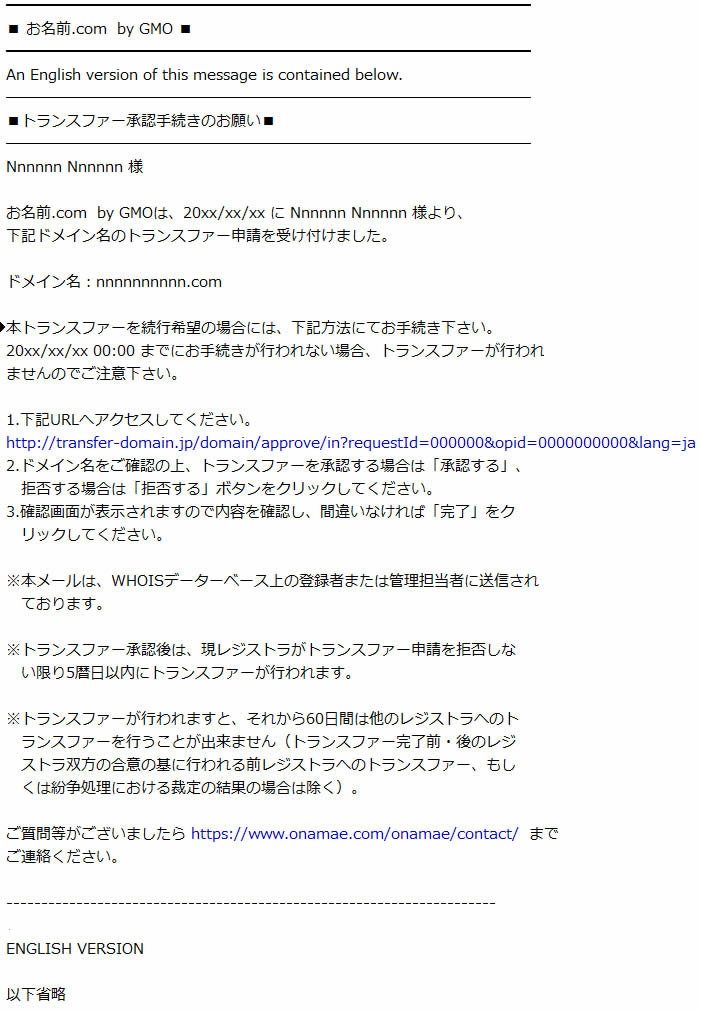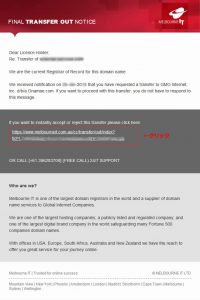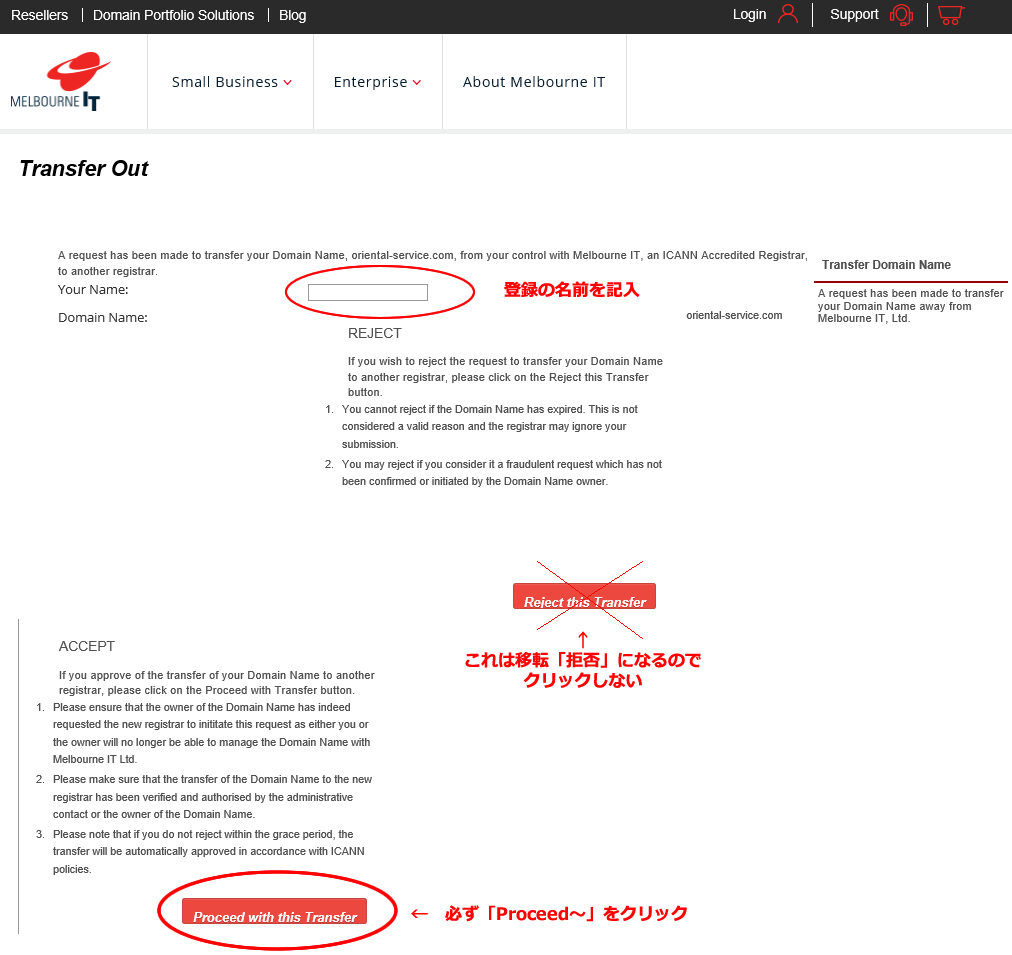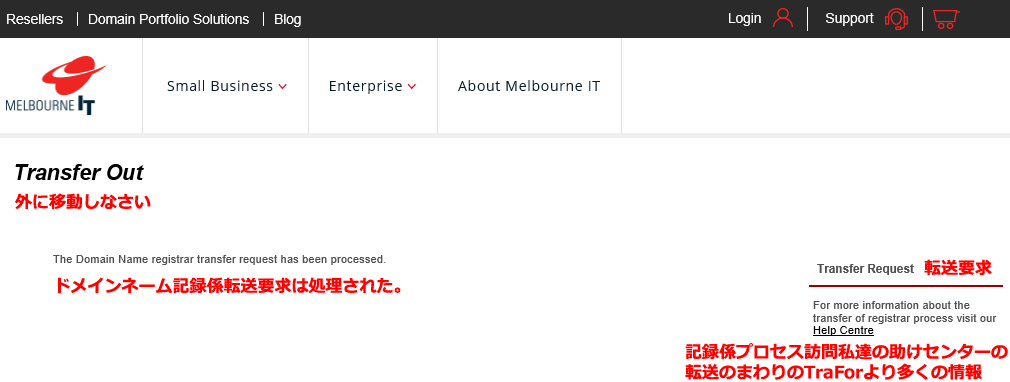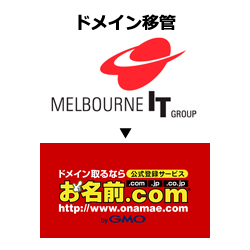
メルボルンITからお名前.comへドメイン移管(5)お名前.comからのメールを承認し終了、移管後の措置も重要です
メルボルンITからお名前.comへドメイン移管(5)最終です。
ドメインは 仮に「nnnnnnn.com」としています。
(8)最終段階
1.「お名前.com」からメール
メルボルンIT、お名前.comの画面操作から数日経過、
まず「お名前.com」からメールが届きます。
件名(subject):【重要】トランスファー承認手続きのお願い nnnnnnn.com
「1.下記URLへアクセスしてください。」のURLをクリック。
「承認する」をクリックし、「完了」画面をクリックして終了。
2.次にメルボルンITからのメールと承認手続き
1の作業後、約2時間後にメルボルンITからのメールが来ました。
htmlメールですがtxtもついています。
件名(subject):Transfer From Melbourne IT – Confirmation required : nnnnnnn.com
▼メール文面
中央付近の「https://www.melbourneit.com.au/cc/transfer/out/index~」をクリックします。
▼下の画面へ推移します。
YourName欄にメルボルンで登録してある氏名を入力します。
1のお名前.comのメール記載の名前になるはずです。
下の「proceed~」をクリック。
▼下記の画面に推移します。
「Transfer Out」となり、メルボルンITからドメイン移転が成功しました。
3.お名前.comからの「トランスファー 完了通知」
お名前.comから「トランスファー 完了通知」のメールが来て移転完了です。
件名(subject):[お名前.com]トランスファー 完了通知 nnnnnnnn.com
というメールです。
4.最終の確認
最後にお名前.comにログインし、ドメインが登録されているか確認しましょう。
登録されていれば終了です。お疲れ様でした。
5.移管後の措置
必要であれば以下の措置を行います。移管後、担当者交代(退職)などで再び失効の事態に直面しないよう様々な予防措置を行っておきます。
・組織で管理のドメインの場合はお名前.comからのメールは担当者が交代しても受け取れるメールに設定しておく(重要)
・ドメイン管理に関する情報をまとめ、経緯を書き込んだデータを作成し代々引き継ぎ事項とする、また機密情報フォルダを作り紙媒体として鍵のかかるロッカーに保存する
・ドメインのwhois情報を最新のものに変更
・お名前.comの「Whois情報公開代行」というWhois情報を隠すサービスを行う
・次回更新(支払い)時期を確認
・支払い忘れを防ぐためにカード情報を登録し自動更新としておく
・【重要】カードの期限切れで自動更新が出来なく失効してしまうケースもありました。カード期限の時期にカード情報の更新を促す未来送信メールを送る措置をしておくとよいです。
・自動更新ではなく毎年の請求書払いにしておくと事前に更新ハガキが来て請求書払いになるので(振り込み費用はかかるが)失効予防としては効果があります。
以上です。参考になれば幸いです。
更新日:2018/04/08